အခု ကၽြန္ေတာ္ေရးမယ္႔အေၾကာင္းေလးကေတာ႔ ကၽြန္ေတာ္တို႔ ဝင္းဒိုးတင္တဲ႔ အခ်ိန္မွာ အသစ္တင္ထားေပ မယ္႔ ကၽြန္ေတာ္တို႔ Origional Window ကို ျပန္သံုးျဖစ္ၾကတာမ်ားပါတယ္။ သံုးရတာလည္း အဆင္ေျပလို႔ပါ။ အဓိက ကေတာ႔ Laptop သမားေတြမွာ ကၽြန္ေတာ္တို႔ ႏုိင္ငံအလိုက္ Laptop ေတြ ဝယ္တဲ႔ အခ်ိန္မွာ သူတို႔ႏုိင္ငံ ရဲ႕ဘာသာစကားေတြနဲ႔ Origional Window ေတြျဖစ္ေနတာမ်ားပါတယ္။ အခုအစ္ကိုတစ္ေယာက္ ျဖစ္ေနတာနဲ႔ သြားတိုက္ဆိုင္ေနလို႔ ကၽြန္ေတာ္လည္း ေရးျဖစ္သြားတာပါ။ ကၽြန္ေတာ္ တို႔ အဲ႔ဒီဘာသာစကားနဲ႔ မသံုးခ်င္ပဲနဲ႔ ကၽြန္ေတာ္တို႔ အသံုးျပဳေနၾကျဖစ္တဲ႔ English Language နဲ႔ သံုးမယ္ဗ်ာ။ ကၽြန္ေတာ္တို႔ ဆိုင္ကိုသြားခ်ိန္းရင္ေတာ႔ ေတာ္ေတာ္ေတာ႔ ပိုက္ဆံကုန္မွာပါ။ အခုကၽြန္ေတာ္တို႔
အလြယ္ဆံုးနဲ႔ အေကာင္းဆံုးျဖစ္ေအာင္ ခ်ိန္းၾကရေအာင္ဗ်ာ။ ေအာက္မွာ ၾကည္႔လိုက္ပါ။
ကၽြန္ေတာ္တို႔ Language Pack ေတြကို ဒီဆိုဒ္ေလးကေန Download ဆြဲမယ္ဗ်ာ။
ဒီဆိုဒ္ေလးမွာ ကၽြန္ေတာ္ျပေပးထားပါတယ္။ ကၽြန္ေတာ္တို႔ ဝင္းဒိုးေတြအမ်ားစုက RTM ပဲမ်ားပါတယ္။ ေအာက္က ပံုေလးမွာျပေပးထားပါတယ္။ Window Vista နဲ႔ Window 7 အတြက္ Language Pack ေတြပါဝင္ပါတယ္။ ၾကည္႔ၾကည္႔လိုက္ပါ။
ဒီမွာ ကၽြန္ေတာ္တို႔ Window 7 ကို အမ်ဳိးအစားအလုိက္ေရြးပါမယ္။ ေအာက္မွာ ဝင္းဒိုး 7 အတြက္ ၄ မ်ဳိးရွိပါ တယ္။ မိမိတို႔ စက္အမ်ဳိးအစားအလိုက္ ေရြးေပးလိုက္ပါ။
ကၽြန္ေတာ္အခု ဘယ္ဘက္မွာ ျမွားေလးနဲ႔ ျပေပးထားပါတယ္။ ကၽြန္ေတာ္တို႔ Laptop 64 Bit ျဖစ္တဲ႔ အတြက္ ဒုတိယေျမာက္ကေကာင္ေလးကို ေရြးလိုက္ပါတယ္။ ၿပီးရင္ မိမိတို႔ ခ်ိန္းလိုတဲ႔ Language Pack ေလးေတြကို ႏွိပ္လိုက္ရင္ ကၽြန္ေတာ္ တုိက္ရိုက္ခ်ေပးပါလိမ္႔မယ္။ Direct Links ေတြျဖစ္တဲ႔ အတြက္ အဆင္ေျပပါတယ္။ ကၽြန္ေတာ္တို႔ OS အလိုက္ခြဲေပးထားတဲ႔ အတြက္လည္း အဆင္ေျပပါတယ္။ ေအာက္မွာ ကၽြန္ေတာ္ Window 7 Home Premium 64 Bit ကို ကၽြန္ေတာ္ခ်ိန္းထားၿပီးသား အဆင္ေျပတဲ႔ ေကာင္ေလးကို ေအာက္မွာ တင္ေပးထားပါတယ္။ တူတဲ႔သူေတြကေတာ႔ ဆိုဒ္မွာ သတ္သတ္ႀကီး သြားမယူရေအာင္ တင္ေပးလိုက္တာပါ။ ကၽြန္ေတာ္ပထမဆံုးတင္နည္း ေလးေျပာျပပါ႔မယ္။ ေအာက္မွာ လည္း ကၽြန္ေတာ္ Video File ေလးကိုပါတစ္ခါတည္း ထည္႔ေပးထားပါတယ္။ Video File ေလးကိုၾကည္႔ၿပီးမွ အသံုးျပဳရင္လည္းရပါတယ္။ အဆင္ေျပသလိုေပါ႔ဗ်ာ။ ကဲကၽြန္ေတာတို႔စၿပီး လုပ္ၾကည္႔ရေအာင္ဗ်ာ။ အရင္ဆံုး ကၽြန္ေတာ္တို႔ Vistalizator ေလး ကိုအရင္ Download ဆြဲပါမယ္။ ပံုမွာၾကည္႔လိုက္ပါဗ်ာ။
ကၽြန္ေတာ္ပံုမွာ ျပထားတဲ႔ အတုိင္း Download ဆိုတဲ႔ ေခါင္းစဥ္ေလးေအာက္မွာ Download Vistalizator ကၽြန္ေတာ္ ကြင္းေလးနဲ႔ ဝိုင္းေပးထားပါတယ္။ ဒီေကာင္ေလးကို ႏွိပ္ၿပီး Vistalizator ေလးကို အရင္ယူလိုက္ပါ။ ေနာက္တစ္ဆင္႔ကေတာ႔ ကၽြန္ေတာ္တို႔ Language Pack ကို Download ဆြဲပါမယ္။ ေအာက္ မွာၾကည္႔လုိက္ပါ။
ကၽြန္ေတာ္တို႔ ဘယ္ဘက္က Tools ေလးေတြမွာ မိမိတုိ႔စက္အလိုက္ေရြးေပးပါ။
ၿပီးရင္ မိမိတို႔ ခ်ိန္းလိုတဲ႔ Language Pack ေလးကိုေရြးၿပီး Download
ဆြဲလိုက္ပါ။ ၿပီးၿပီဆိုရင္ေတာ႔ ကၽြန္ေတာ္တို႔ ပထမဆံုး Download ယူထားတဲ႔
Vistalizator ေလးကိုအရင္ Run ေပးပါမယ္။ ကၽြန္ေတာ္တို႔ Run လိုက္ရင္
အခုပံုစံေလးအတုိင္း ေပၚလာပါမယ္။
ဒီမွာ ကၽြန္ေတာ္ စက္ထဲမွာ လက္ရွိအသံုးျပဳလို႔ရတဲ႔ Language ေတြပါ။ ေဘးနားက Add Languages ဆိုတဲ႔ ေနရာေလးမွာကၽြန္ေတာ္တို႔ ဒုတိယေျမာက္ခ်ထားတဲ႔ Language Pack ေလးကို ေရြးေပးလိုက္ပါ။ ေရြး ေပးၿပီးၿပီဆိုရင္ေတာ႔ ကၽြန္ေတာ္တို႔ Change Language ဆိုတာေလးကို ကလစ္ၿပီး ေျပာင္းလုိက္ပါ ။ ဒီေလာက္ဆိုရင္ ကၽြန္ေတာ္တို႔ Language ခ်ိန္းတာေလးကို အဆင္ေျပမယ္လို႔ ထင္ပါတယ္။ ကၽြန္ေတာ္ ေအာက္မွာ Video ဖိုင္ေလးနဲ႔ ထပ္ထည္႔ေပးထားပါတယ္။
အခုေအာက္မွာ ကၽြန္ေတာ္ Window 7 64 Bits အတြက္ Language Pack ေလးကို ေအာက္မွာ တင္ေပးထား ပါတယ္။ အဆင္ေျပမယ္႔လင္႔ခ္ေလးကေနယူထားလိုက္ပါ။ က်န္တဲ႔ 32 Bits ေတြနဲ႔ Vista အတြက္ကေတာ႔ မူရင္း ဆိုဒ္ေလးမွာ သြားယူေပးပါဗ်ာ။
Language Pack
စီးပြားေရးအရ အသံုးခ် ျခင္းမ်ဳိးမျပဳလုပ္ပါရန္ ေမတၱာရပ္ခံအပ္ပါတယ္ခင္ဗ်ာ။
ေလးစားလ်က္( ေနမင္းေမာင္)








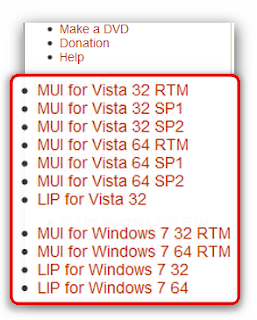













Vistalizator ကို ဖြင့္လိုက္တာနဲ႔ ေအာက္က စာသားေပၚျပီး ဆက္လုပ္လို႔ မရေတာ့ဘူးဗ်ာ..ဘာျဖစ္တာလဲ မသိဘူး...
ReplyDeleteVistalizator 2.40:Error Loading system configuration!
Some errors occurred during initalization:
Unable to use this virsion of Windows 7 .This build (7601)is not supported.
Make sure you have the latest version of Windows.
Sorry,I cannot continue.Please write to vistalizator@gmail.com to get help.
ေက်းဇူးအထူးတင္ပါတယ္ ကိုေနမင္းေမာင္ေရ...
ReplyDeleteကၽႊန္ေတာ့ တို႔ေတြရဲ႔ laptop မွာေပါ့ destop ေပၚမွာ ျမန္မာလိုရိဳက္ခ်င္တာ ဘယ္လခိုလုပ္ရမလဲေနာ္....ဥပမာ computer ဆိုတာကို ျမန္မာလို ေရးျပီးေတာ့ file name ေတြေပးခ်င္တာေကာ ရလာူးခင္ဗ်ာ...ရမယ္ဆိုရင္ေတာ့ သိခ်င္ပါတယ္ခင္ဗ်ာ...ေက်းဇူးျပ၍ ေျပျပေပးပါလား...ေမၽ်ာ္ေနမယ္...
ReplyDeleteဒီေအာက္ကလင့္မွာ ၾကည့္လိုက္ပါအကို ..
ReplyDeletehttp://www.nayminmaung.info/2011/03/folder-rename.html
Vistalizator 2.40:Error Loading system configuration!
ReplyDeleteSome errors occurred during initalization:
Unable to use this virsion of Windows 7 .This build (7601)is not supported.
Make sure you have the latest version of Windows.
Sorry,I cannot continue.Please write to vistalizator@gmail.com to get help.
:( :( :(
ဟုတ္ကဲ့အကို .. အခုတင္ေပးထားတဲ့နည္းလမ္းက Windows 7 SP 1 အတြက္ Support မလုပ္ပါဘူးအကို .. အဲ့ဒါေၾကာင့္ အဆင္မေျပတာပါခင္ဗ်ာ ..
ReplyDeleteေက်းဇူးပါခင္ဗ်ာ. ကၽႊန္ေတာ္ ေတာ္ေတာ္မ်ားမ်ားေဒါင္းသြားပါတယ္..
ReplyDeleteကၽႊန္ေတာ္႔ window 7 64 bit မွာ ျမန္မာလိုပဲ ရိုက္လို႔ရတယ္။ Elglish လိုရိုက္လို႔မရဘူးျဖစ္ေနပါတယ္။ ctrl shift ေတြ လဲစံုေနေအာင္ႏွိပ္ျပီးသြားျပီ... ကူညီပါအံုးအကို
ReplyDelete